Pondokgue.com – Cara disable Driver Signature Windows 10 sebenarnya tidak terlalu sulit. Cara biasanya digunakan saat ingin menginstall aplikasi dari sumber tidak dikenal.
Sama seperti smartphone, Disable Driver Signature juga berarti mematikan sebuah fitur keamanan yang berfungsi mengatur suatu instalasi software perangkat di komputer.
Meskipun hal ini bertujuan untuk memverifikasi integritas kode dan identitas penerbit untuk memastikan paket belum diubah, namun ada kalanya kalian perlu menginstal driver lama dari sumber terpercaya, perangkat tanpa driver lama, atau driver yang ditandatangani dari pabrikannya, hingga uji driver yang tidak ditandatangani.
Terutama bagi kalian yang ingin flashing smartphone di perangkat Windows 10, maka cara disable driver signature Windows 10 ini wajib dilakukan terlebih dahulu.
Sebab kebanyakan driver Android tidak masuk di dalam database lolos uji Windows. Padahal kenyataanya driver tersebut masih tergolong aman dan tentu sangat dibutuhkan.
Nah, yang akan terjadi jika kalian belum menonaktifkan fitur ini adalah kegagalan saat instal software Android.
Biasanya kalian akan mendapati sebuah pesan, “Windows cannot verify the digital signature for the drivers” atau peringatan serupa lainnya.
Hal ini disebabkan karena OS Windows tidak mengenali digital signature software tersebut.
Untuk menghindari kegagalan tersebut, maka perlu mematikan driver signature terlebih dahulu ketika akan menginstal software Android ataupun driver android apapun.
Tenang saja, berikut ini akan dijelaskan cara disable driver signature Windows 10 dengan mudah. Siapapun bisa mengikutinya, meski pemula sekalipun.
Cara Disable Driver Signature Windows 10 dari Pengaturan
Cara disable driver signature Windows 10 yang pertama bisa dilakukan melalui Pengaturan atau Settings.
Berikut ini langkah-langkah untuk menonaktifkannya:
- Buka Pengaturan di Windows 10 dengan klik ikon Windows di pojok kiri bawah, lalu klik ikon Settings atau Pengaturan pada jendela yang muncul.
- Klik opsi Perbarui & Keamanan atau Update & Security.
- Kemudian di bawah bagian Startup lanjutan atau Advanced startup, klik tombol Restart now untuk memulai ulang perangkat sekarang juga.
- Klik pada opsi Troubleshoot.
- Lalu klik Advanced options.
- Klik menu Startup Settings.
- Klik tombol Restart di pojok kanan bawah untuk memulai ulang perangkat.
- Selanjutnya, tekan tombol “F7” atau “7” untuk memilih opsi disable driver signature di Windows 10.
Jika sudah mengikuti semua langkah di atas, perangkat Windows 10 kalian akan memulai boot dengan menonaktifkan driver signature.
Hal ini memungkinkan untuk menginstal driver yang tidak ditandatangani jika diperlukan.
Kemudian saat restart berikutnya, penegakan tanda tangan driver akan diaktifkan kembali, dan kalian perlu mengulangi langkah-langkah tersebut untuk menginstal driver lain.
Cara Disable Driver Signature Windows 10 melalui Command Prompt
Cara disable driver signature Windows 10 selanjutnya bisa dilakukan melalui Command Prompt atau CMD. Berikut ini langkah-langkah untuk menonaktifkan fitur tersebut:
- Pertama, klik Start.
- Cari Command Prompt pada kolom pencarian, klik kanan hasil teratas, dan pilih opsi Run as administrator.
- Ketik perintah berikut untuk mengaktifkan mode penandatanganan tes dan tekan Enter:
bcdedit /set testsigning on - Hidupkan kembali komputer.
Jika sudah menyelesaikan langkah di atas, kalian sudah bisa menginstal driver yang tidak ditandatangani di Windows 10, bahkan setelah komputer dihidupkan ulang.
Ketika sudah tidak perlu lagi menginstal driver, silakan ikuti instruksi yang sama seperti di atas untuk menonaktifkan mode pengujian Windows 10.
Namun pastikan untuk menggunakan perintah ini bcdedit /set testsigning off dan kemudian reboot perangkat.
Jika, saat mengaktifkan mode uji, kalian menerima pesan tentang perangkat yang mengaktifkan Boot Aman, sebaiknya gunakan metode yang pertama, seperti yang telah dijelaskan di atas.
Cara Disable Driver Signature Secara Permanen
Bagi kalian yang ingin menonaktifkan fitur driver signature pada Windows 10 secara permanen, ada beberapa langkah yang perlu dilakukan.
Berikut ini cara disable driver signature Windows 10 secara permanen:
- Buka Start.
- Cari dan temukan Command Prompt atau CMD, klik kanan hasil teratas, dan pilih opsi Run as administrator.
- Ketik perintah berikut untuk disable driver signature pada Windows 10 dan tekan Enter:
bcdedit /set nointegritychecks on
- Hidupkan kembali komputer.
Setelah mengikuti satu per satu langkah-langkah di atas, perangkat tersebut seharusnya sudah bisa menginstal driver yang tidak ditandatangani di komputer.
Jika fitur tersebut sudah tidak diperlukan lagi, silakan kembalikan seperti semula dengan instruksi yang sama, namun pastikan untuk menggunakan perintah ini bcdedit /set nointegritychecks off dan kemudian restart perangkat.
Demikian beberapa cara disable driver signature Windows 10 yang bisa dilakukan sendiri di rumah. Kini jika kalian ingin flashing HP dari laptop atau komputer, tidak perlu khawatir lagi jika driver tidak dikenali dan tidak dapat diinstall. Selamat mencoba!

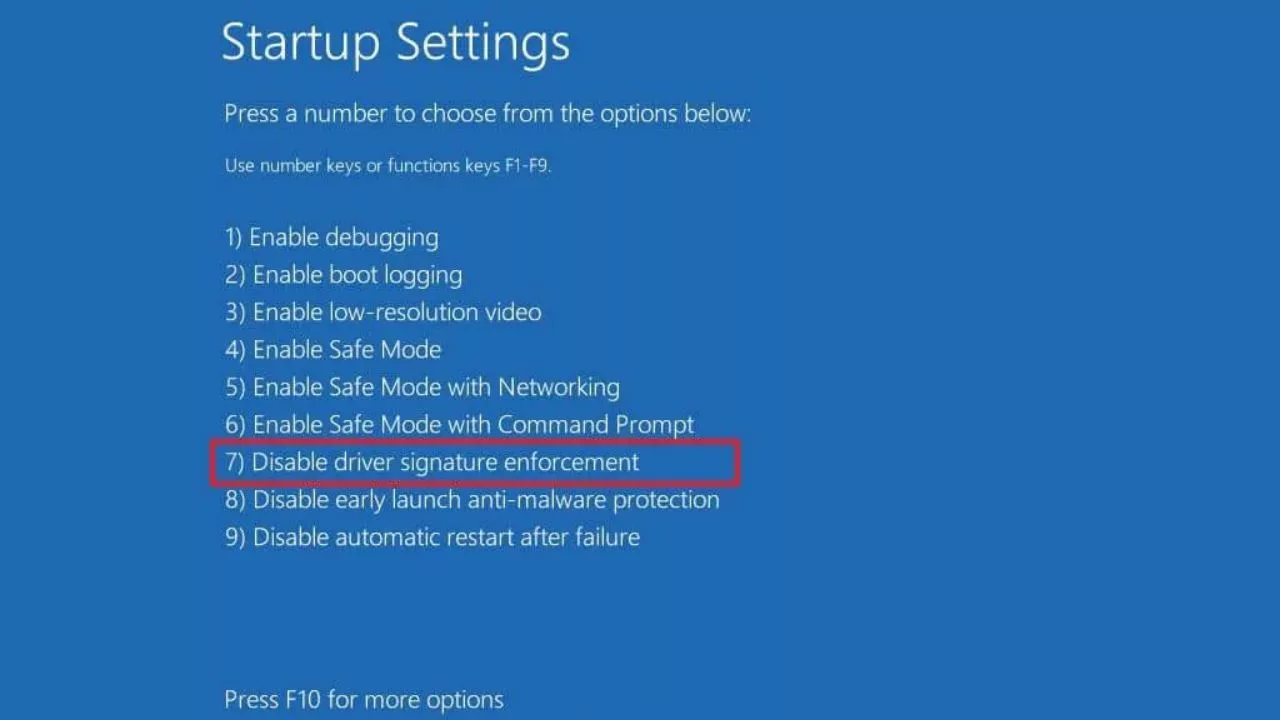
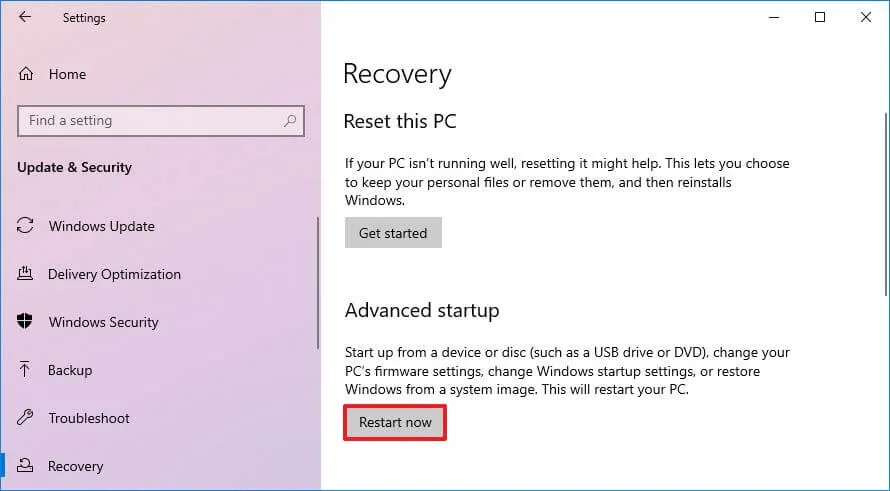
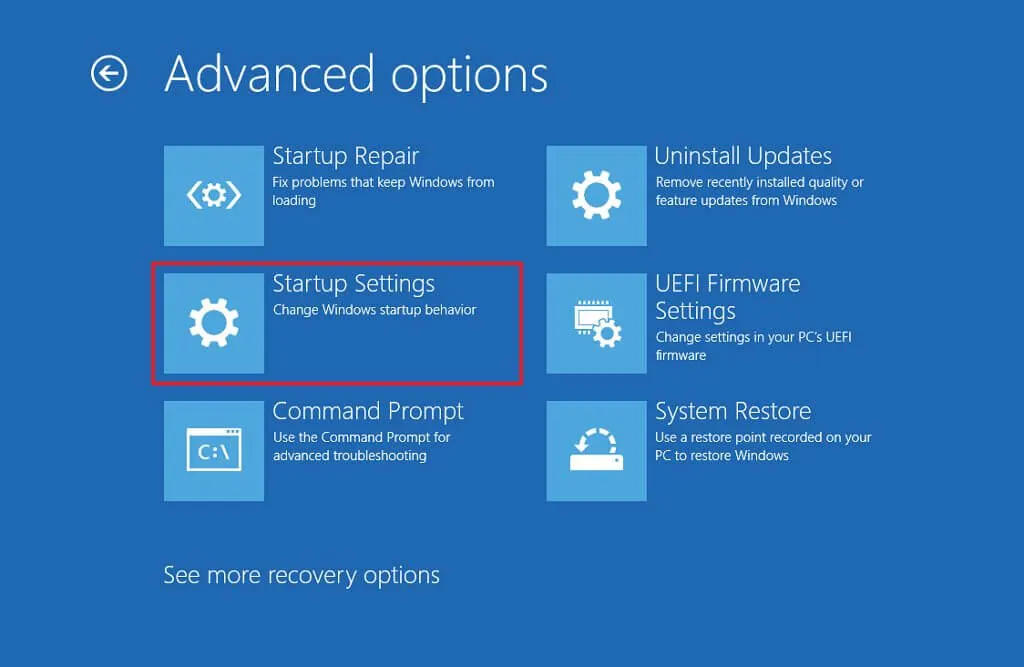
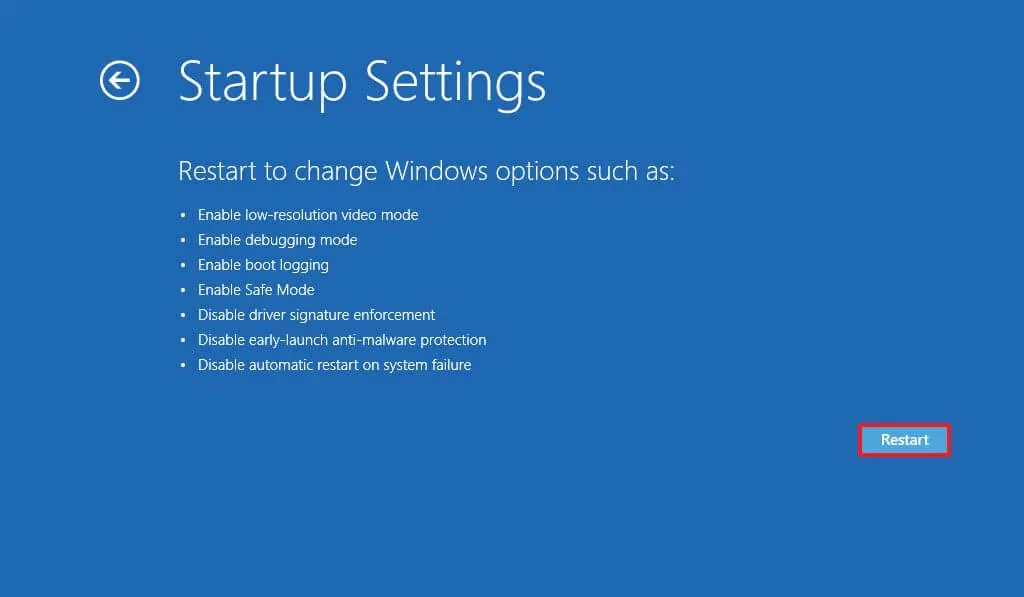
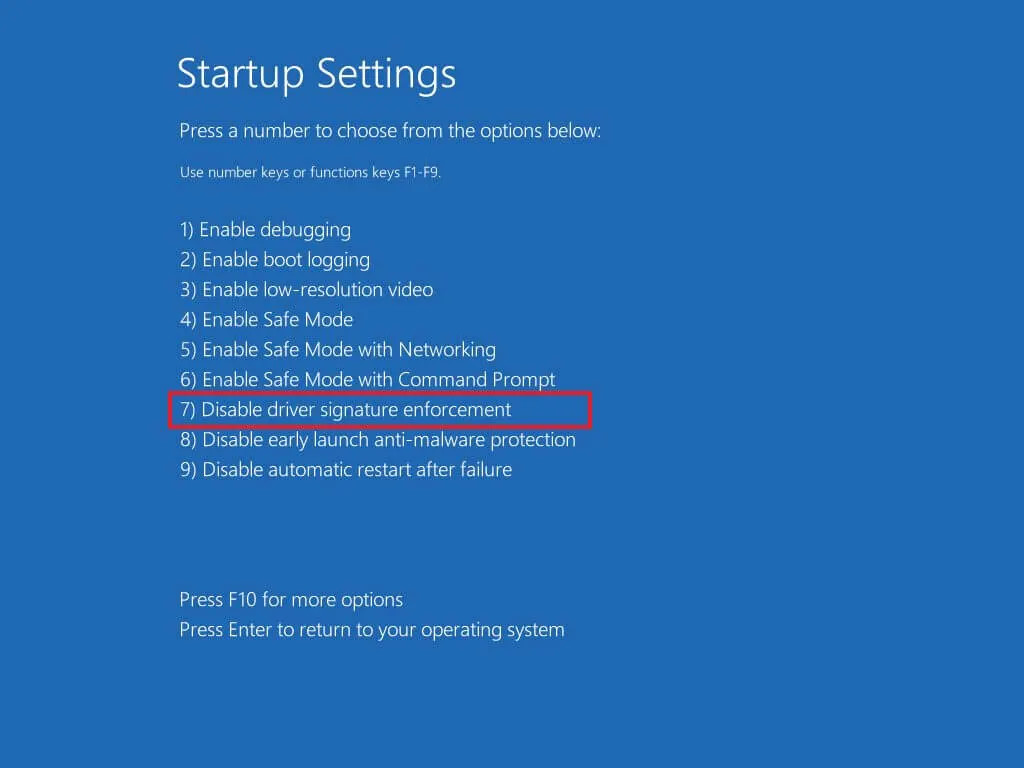
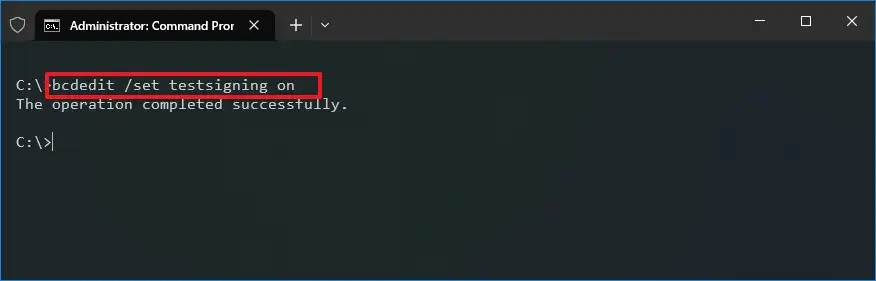
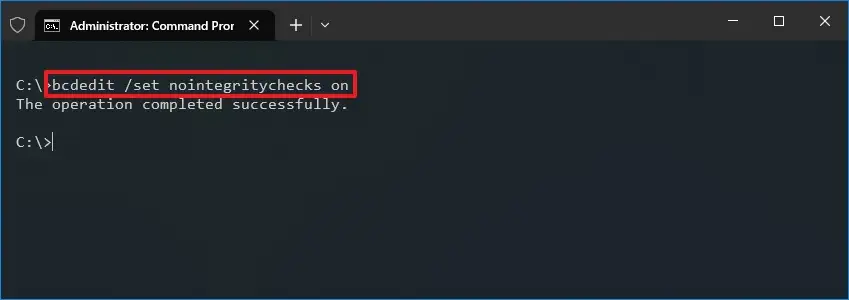










Leave a Comment